Índice da página
Sobre o autor
Tópicos quentes
Atualizado em 26/08/2025
O gerenciador de inicialização não conseguiu encontrar o carregador do sistema operacional. O problema geralmente se manifesta quando o sistema encontra dificuldades para localizar o carregador do sistema operacional durante o processo de inicialização. Compreender os antecedentes e as causas potenciais por trás deste erro desconcertante é essencial. O erro pode surgir de várias fontes, como partição de inicialização corrompida, exclusão acidental do carregador de inicialização, remoção inadequada do disco rígido ou danos ao disco do sistema.
Quando confrontado com o gerenciador de inicialização que não conseguiu encontrar o erro do carregador do sistema operacional, você poderá encontrar várias mensagens de erro detalhadas, incluindo:
- Causa raiz encontrada:
- O gerenciador de inicialização não conseguiu encontrar o OS Loader.
- Ação de reparo: reparo de arquivo
- Resultado: falhou. Código de erro = 0x490
- Tempo gasto = 5522ms
- Ação de reparo: reparo do armazenamento de dados de configuração de inicialização
- Resultado: falhou. Código de erro = 0x490
- Tempo gasto = 156ms
Portanto, se você está enfrentando essa mensagem de erro e não sabe como resolvê-la, siga este guia passo a passo para resolver esse problema. EaseUS irá guiá-lo completamente. E não se esqueça de compartilhar este tutorial se você achar que é útil.
O gerenciador de inicialização de correção com um clique falhou ao encontrar o carregador do sistema operacional
A resolução manual do problema do gerenciador de inicialização não encontrou o carregador do sistema operacional inadequado e fácil para iniciantes e pessoas não técnicas. Consome muito tempo e esforço. Para tornar o processo mais fácil para pessoas que não são de tecnologia, o EaseUS Partition Master Professional oferece uma solução com um clique. É uma ferramenta de gerenciamento de partição poderosa e fácil de usar que permite resolver problemas relacionados ao disco sem esforço. Ele vem com funções especializadas de reparo de inicialização para corrigir o gerenciador de inicialização que não conseguiu encontrar o erro do carregador do sistema operacional rapidamente.
Siga as etapas abaixo para resolver o problema perfeitamente:
Passo 1. Inicie o EaseUS Partition Master após conectar a unidade externa/USB ao seu computador, vá para "Mídia inicializável" e clique em "Criar mídia inicializável".

Passo 2 . Selecione uma unidade USB ou CD/DVD disponível e clique em “Criar”. Você também pode gravar o arquivo ISO do Windows na mídia de armazenamento.

Etapa 3. Conecte a unidade inicializável criada ao novo computador e reinicie o computador pressionando e segurando F2/Del para entrar no BIOS. Em seguida, defina a unidade inicializável WinPE como disco de inicialização e pressione F10 para sair.
Passo 4. Inicialize o computador novamente e entre na interface WinPE. Em seguida, abra o EaseUS Partition Master e clique em “Boot Repair” na opção “Toolkit”.

Passo 5: Selecione o sistema que deseja reparar e clique em “Reparar”.

Passo 6. Aguarde um momento e você receberá um alerta informando que o sistema foi reparado com sucesso. Clique em “OK” para concluir o processo de reparo de inicialização.

EaseUS Partition Master também é um dos melhores softwares gerenciadores de partição portátil que suporta outras situações relacionadas a erros de partição e disco:
Como corrigir falha do gerenciador de inicialização ao encontrar o carregador do sistema operacional?
Vamos aprender outras soluções úteis e práticas para consertar o gerenciador de inicialização que não conseguiu encontrar o carregador do sistema operacional.
- Correção 1. Reconstruir MBR ou BCD
- Correção 2. Execute SFC
- Correção 3. Execute o CHKDSK para reparar setores defeituosos
Forneceremos guias passo a passo para corrigir o erro do gerenciador de inicialização. Você pode clicar nas redes sociais e compartilhar as soluções com outras pessoas necessitadas.
Correção 1. Reconstruir MBR ou BCD
Um MBR ou BCD danificado pode fazer com que o gerenciador de inicialização não consiga encontrar o carregador do sistema operacional. Então, esses dois componentes críticos entram em ação. Pode ser necessário reconstruir o MBR ou BCD para corrigir o problema. Para reconstruir MBR e BCD de forma eficaz, o EaseUS Partition Master Professional é uma solução recomendada. Suas funções especializadas (Reconstruir MBR) agilizam o processo de reconstrução do MBR e resolução de problemas relacionados ao BCD, oferecendo uma correção direta para o gerenciador de inicialização que não conseguiu encontrar o erro do carregador do sistema operacional.
Siga os passos:
Etapa 1. Crie um disco inicializável WinPE
- Inicie o EaseUS Partition Master e clique em "Mídia inicializável" na barra de ferramentas. Selecione "Criar mídia inicializável".
- Clique em “Avançar” para finalizar o processo.

Etapa 2. Inicializar USB inicializável do EaseUS Partition Master
- Conecte o USB ou CD/DVD inicializável ao seu PC.
- Pressione F2 ou Del ao reiniciar o computador para entrar na tela do BIOS. Configure e inicialize seu computador a partir de “Dispositivos Removíveis” ou “Unidade de CD-ROM”. E então o EaseUS Partition Master será executado automaticamente.
Etapa 3. Reconstruir MBR
- Clique em “Toolkit” e escolha “Reconstruir MBR”.

- Selecione o disco e o tipo de MBR. Em seguida, clique em “Reconstruir”.

- Depois disso, você poderá ver “MBR foi reconstruído com sucesso no disco X”.


Erro MBR 1 no Windows? Razão e correções
Você encontrou o erro 1 do MBR? Este erro pode fazer com que o Windows não inicialize. Mas não se preocupe. Este artigo fornecerá três maneiras eficazes de ajudá-lo a corrigir o erro 1 do MBR. Leia mais >>
Correção 2. Execute SFC
A execução do Verificador de arquivos do sistema (SFC) verificará a instalação do Windows em busca de arquivos de sistema corrompidos, inválidos ou excluídos. Para executar o SFC, você precisa de um disco de instalação/mídia inicializável do Windows .
Após criar um disco de instalação do Windows, siga as etapas:
Etapa 1. Conecte o disco de instalação/mídia inicializável do Windows ao seu computador.
Passo 2. Inicialize seu PC a partir do disco de instalação reiniciando o computador.
Etapa 3. Escolha o idioma e o teclado e vá para Reparar seu computador -> Solução de problemas -> Opções avançadas -> Prompt de comando.
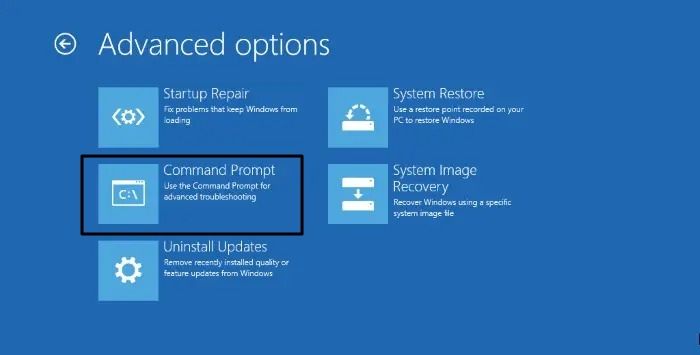
Etapa 4. No prompt de comando , digite o comando:
sfc /scannow /offbootdir=C:\ /offwindir=C:\Windows
A partição (C) contém suas instalações do Windows 10, 8 ou 7. Se você instalou o Windows em uma partição diferente, deverá alterar a letra e digitar a letra relevante em vez de C .
Após realizar todas essas etapas, reinicie o PC e verifique se o erro do gerenciador de boot que não conseguiu encontrar o sistema operacional foi corrigido ou persiste.
Leitura adicional : SFC scannow Há um reparo do sistema pendente
Correção 3. Execute o CHKDSK para reparar setores defeituosos
Setores defeituosos também levaram ao erro do gerenciador de inicialização que não conseguiu encontrar o carregador do sistema operacional. Para reparar setores defeituosos, você pode executar o CHKDSK. Aqui, novamente, você precisa de uma mídia de instalação do Windows.
Siga os passos:
Passo 1. Inicialize seu PC a partir do disco de instalação.
Passo 2. Após selecionar o teclado e o idioma, navegue até Reparar seu computador -> Solução de problemas -> Opções avançadas -> Prompt de comando.
Etapa 3. Digite chkdsk C: /f /r e pressione Enter no prompt de comando. (c refere-se à partição do sistema.) Se você definir uma partição de sistema diferente, altere a letra (C) de acordo.

Passo 4. Para ver se o problema foi corrigido, reinicie o computador.
Conclusão
É irritante quando vemos que o gerenciador de inicialização não conseguiu encontrar o carregador do sistema operacional porque esse problema afeta nossas tarefas diárias. Ele desativa e nos impede de usar nosso PC sem problemas para realizar nossas tarefas oficiais ou pessoais. É um desafio consertar para muitas pessoas, especialmente para indivíduos não técnicos. Nesse sentido, fornecemos várias soluções para corrigir esse problema por conta própria, sempre que ele surgir.
A solução mais fácil e confiável é o EaseUS Partition Master. Ele oferece uma solução de um clique com recursos úteis para resolver rapidamente vários problemas para uma experiência de computação perfeita. Portanto, você sempre pode experimentar o EaseUS Partition Master para diferentes tarefas e problemas ou erros para obter vantagens de seus múltiplos recursos/funcionalidades úteis.
Perguntas frequentes sobre o gerenciador de inicialização falha ao encontrar o carregador do sistema operacional
Você pode encontrar as respostas nestas perguntas frequentes se ainda tiver dúvidas ou precisar de assistência adicional sobre o gerenciador de inicialização que não conseguiu encontrar o carregador do sistema operacional.
1. Como faço para corrigir o carregador de sistema operacional ausente no Windows 7?
No Windows 7, você pode corrigir o carregador de sistema operacional ausente executando o SFC. Aqui estão os breves passos:
- Inicialize seu PC a partir do disco de instalação.
- Escolha Reparar seu computador -> Solução de problemas -> Opções avançadas -> Prompt de comando depois de escolher o layout e o idioma do teclado.
- No prompt de comando, digite (sfc /scannow /offbootdir=C:\ /offwindir=C:\Windows) . (c refere-se à partição do sistema.) Se você selecionou uma partição de sistema diferente, altere a letra (C) de acordo.
2. O que o sistema operacional está carregando?
O carregamento do sistema operacional é o processo de inicialização quando você liga o computador. Envolve o carregamento de arquivos e drivers essenciais para executar o sistema, levando à exibição do ambiente de desktop.
3. Como você corrige a falha do gerenciador de inicialização do Windows ao iniciar?
Vários fatores podem levar a um erro de inicialização do gerenciador de inicialização do Windows, incluindo arquivos de inicialização ausentes ou corrompidos, problemas de hardware ou problemas com os dados de configuração de inicialização. Dependendo do motivo, você pode tentar várias soluções:
- Execute o Reparo de Inicialização: O Windows inclui uma ferramenta integrada de Reparo de Inicialização que pode tentar corrigir arquivos de sistema corrompidos e problemas de configuração de inicialização.
- Reconstrua o MBR ou BCD: assim como corrigir o erro “Falha no gerenciador de inicialização ao encontrar o carregador do sistema operacional”, você pode utilizar ferramentas como o EaseUS Partition Master para reconstruir o MBR ou BCD e potencialmente resolver o problema.
- Verifique se há problemas de hardware: Componentes de hardware defeituosos, como discos rígidos ou RAM, podem causar problemas de inicialização. Considere executar testes de diagnóstico ou verificar se há danos físicos ao seu hardware.
- Restaure seu sistema: Se outras opções falharem, você poderá restaurar seu sistema para um ponto anterior quando o computador funcionasse corretamente.
Como podemos te ajudar
Sobre o autor
Atualizado por Rita
"Espero que minha experiência com tecnologia possa ajudá-lo a resolver a maioria dos problemas do seu Windows, Mac e smartphone."
Escrito por Leonardo
"Obrigado por ler meus artigos, queridos leitores. Sempre me dá uma grande sensação de realização quando meus escritos realmente ajudam. Espero que gostem de sua estadia no EaseUS e tenham um bom dia."
Revisão de produto
-
I love that the changes you make with EaseUS Partition Master Free aren't immediately applied to the disks. It makes it way easier to play out what will happen after you've made all the changes. I also think the overall look and feel of EaseUS Partition Master Free makes whatever you're doing with your computer's partitions easy.
Leia mais -
Partition Master Free can Resize, Move, Merge, Migrate, and Copy disks or partitions; convert to local, change label, defragment, check and explore partition; and much more. A premium upgrade adds free tech support and the ability to resize dynamic volumes.
Leia mais -
It won't hot image your drives or align them, but since it's coupled with a partition manager, it allows you do perform many tasks at once, instead of just cloning drives. You can move partitions around, resize them, defragment, and more, along with the other tools you'd expect from a cloning tool.
Leia mais
Artigos relacionados
-
Instalação do Windows travada no logotipo do Windows: correções 100% funcionais
![author icon]() Leonardo 2025/08/26
Leonardo 2025/08/26 -
Top 5 Aplicativos de Benchmark HD Recomendados em 2025 [100% Prático]
![author icon]() Leonardo 2025/08/26
Leonardo 2025/08/26 -
Corrigir Dragon's Dogma 2 não iniciando [Soluções possíveis]
![author icon]() Leonardo 2025/08/26
Leonardo 2025/08/26 -
Como Mesclar Partições no Windows 7 (32 e 64 Bits)
![author icon]() Leonardo 2025/08/26
Leonardo 2025/08/26
Temas quentes em 2025
EaseUS Partition Master

Gerencie partições e otimize discos com eficiência








